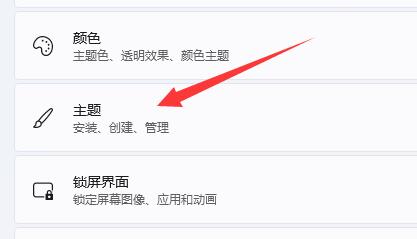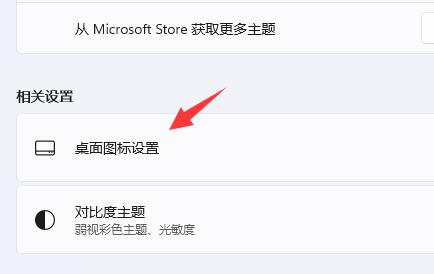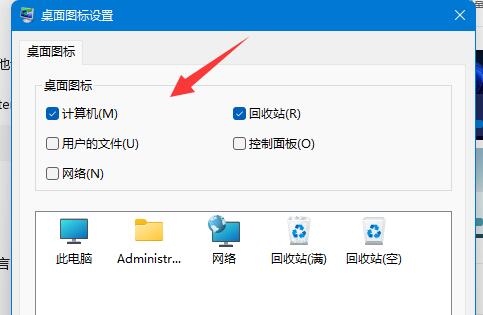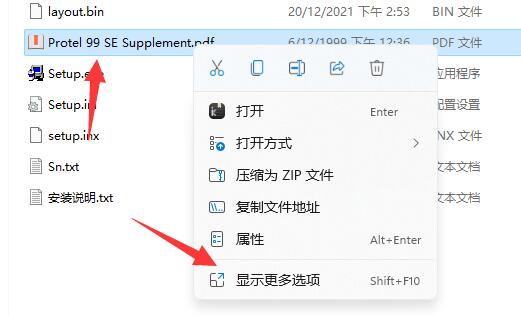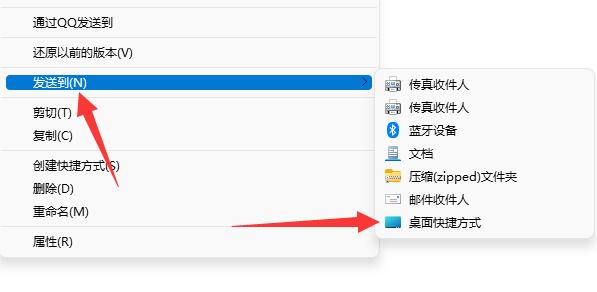win11怎么添加桌面图标?win11系统软件图标添加教程
我们在使用电脑的时候会选择将一些常用的软件添加快捷方式到桌面,那么win11怎么添加桌面图标?下面就让本站来为用户们来仔细的介绍一下win11系统软件图标添加教程吧。
win11系统软件图标添加教程
一、系统图标
1、右击桌面空白处,选择“个性化”选项。
2、在界面中选项“主题”选项。
3、然后点击“相关设置”中的“桌面图标设置”。
4、最后在想要添加到桌面的系统图标前面的框框中打勾,随后点击确定即可。
二、软件/文件图标
1、找到想要添加到桌面的文件/软件,然后右击它选择“显示更多选项”。
2、在给出的选项中选择“发送到”——“桌面快捷方法”就可以了。